Soferu® Schnittstelle DATEV-Export - Konfiguration
Einrichtung
Für den DATEV-Export benötigen Sie von Ihrem Steuerberater die Berater-Nr. und Mandanten-Nr.. Die Daten können wie folgt hinterlegt werden:
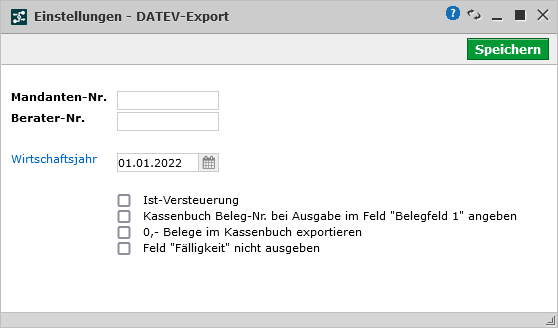
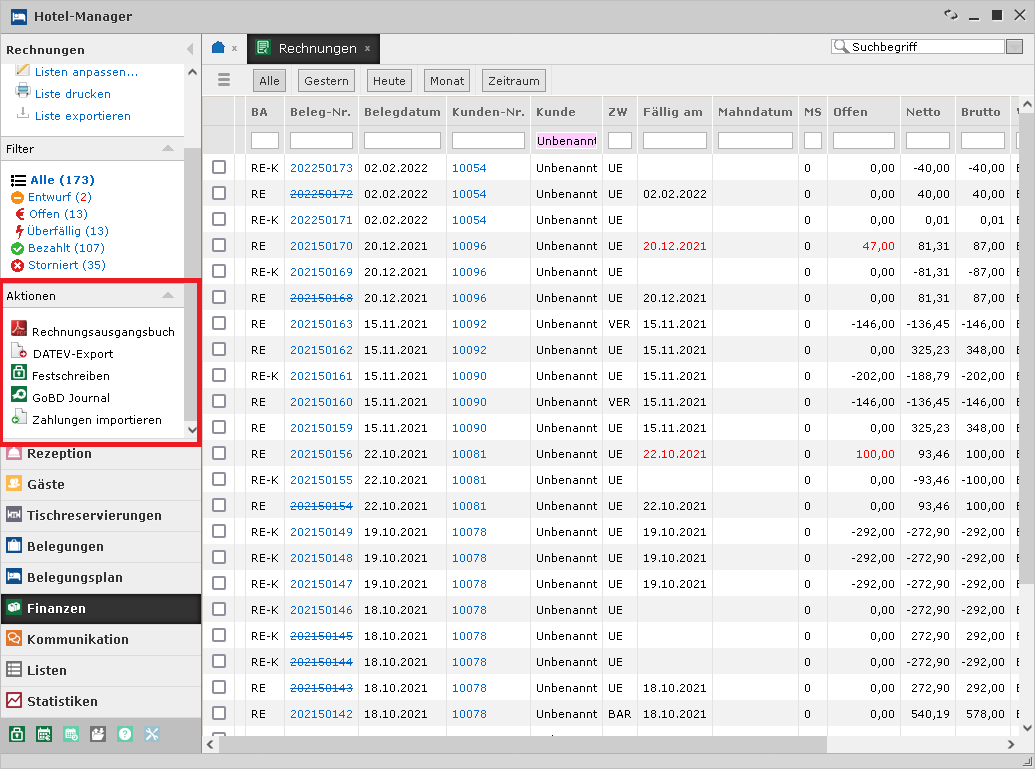
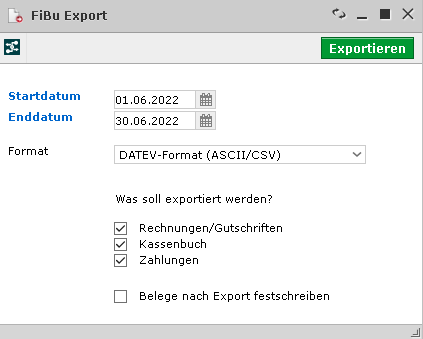
Kontenrahmen anpassen
- Öffnen Sie den Menüpunkt Technik > API > Webservices
- Klicken Sie auf die Schnittstelle DATEV-Export
- Hinterlegen Sie die Daten von Ihrem Steuerberater
- Unter Wirtschaftsjahr ändern Sie auch für kommende Exporte das Wirtschaftsjahr
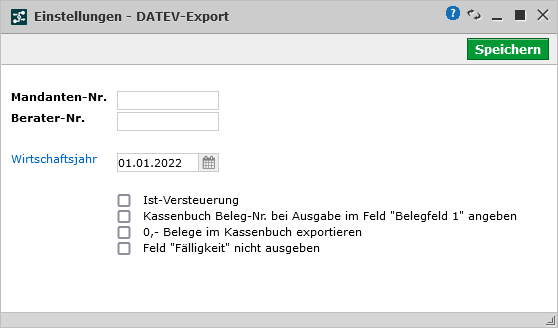
| Mandanten-Nr. | Mandantennummer bei Ihrem Steuerberater |
|---|---|
| Berater-Nr. | Beraternummer |
| Wirtschaftsjahr | aktuelles Wirtschaftsjahr |
| Ist-Versteuerung | Umsatzsteuer wird erst beim Geldgeingang fällig. |
Der Unterschied zwischen Ist- und Soll-Versteuerung
Wie schon oben beschrieben wird bei der Ist-Versteuerung die Umsatzsteuer erst beim Geldeingang bei einer Rechnung fällig. Bei der Soll-Versteuerung ist es dann so, dass die Umsatzsteuer sofort bei der Erstellung der Rechnung fällig wird, ausgeschlossen davon, ob diese einen Geldeingang hatte oder nicht.
Zu der Ist-Versteuerung muss es ein Steuerkonto bei den Steuerschlüssel für nicht fällige Umsatzsteuer hinterlegt werden.
DATEV-Export durchführen
- Öffnen Sie die Übersicht aller Rechnungen
- Führen Sie die Aktion DATEV-Export aus
- Wählen Sie den zu exportierenden Zeitraum aus
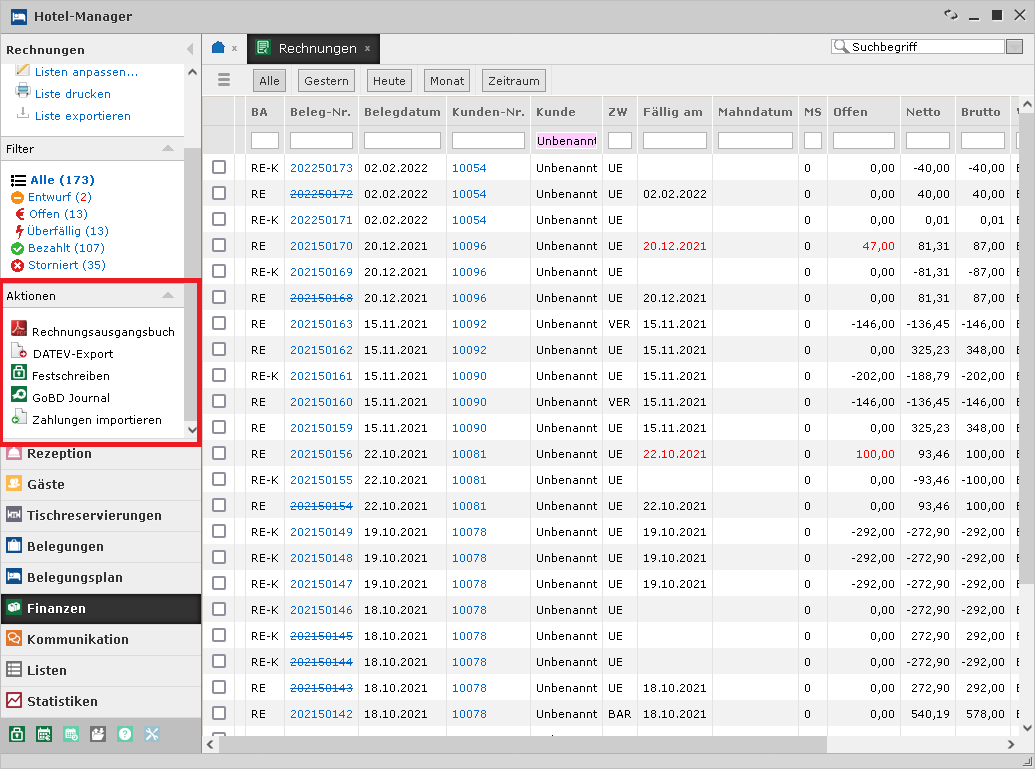
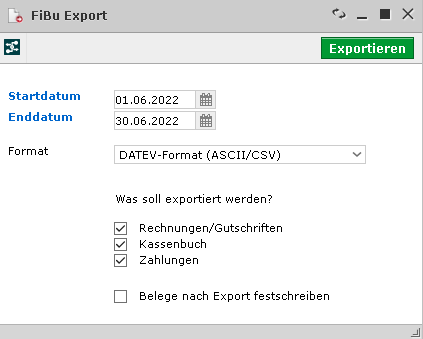
| Startdatum |
Hier wählen Sie das Startdatum für den DATEV-Export das entsprechende Startdatum. Beachten Sie, dass das Startdatum u. Enddatum im selben Jahr liegen muss. |
|---|---|
| Enddatum | Hier wählen Sie für den DATEV-Export das entsprechende Enddatum. Beachten Sie, dass das Startdatum u. Enddatum im selben Jahr liegen muss. |
| Format |
Hier können Sie das Format für den DATEV-Export auswählen. Sie haben hier die Möglichkeit zwischen
|
| Was soll exportiert werden? |
Hier können Sie auswählen, was für den DATEV-Export exportiert werden soll. Sie haben hier die folgenden Auswahlmöglichkeiten:
|
|
Belege nach Export festschreiben
|
Hier können Sie einen Haken setzen, damit die Belege nach dem Export festgeschrieben werden. Das heißt, dass diese Belege generell nicht änderbar sein werden und bei Änderungswünschen Korrekturrechnungen geschrieben werden müssen. |
Nach dem Export werden alle relevanten Daten in einem Archiv (.tar) heruntergeladen. Anschließend können Sie die Datei an Ihren Steuerberater weiterleiten.
Daten des DATEV-Exports
| Umsatz (ohne Soll/Haben-Kz) | |
|---|---|
| Belegdatum | Datum des Beleges |
| Soll/Haben-Kennzeichen | S oder H |
| Konto | |
| Gegenkonto (ohne BU-Schlüssel) | |
| Belegfeld 1 |
|
| Belegfeld 2 |
|
| Buchungstext |
|
| KOST1 - Kostenstelle | Kostenstellen-Nr. |
| Beleginfo - Art 1 | fester Wert "Beschreibung" |
| Beleginfo - Inhalt 1 |
|
| Beleginfo - Art 2 | fester Wert "Kunden-Nr" |
| Beleginfo - Art 2 | Kunden-Nr. wenn vorhanden |
| Beleginfo - Art 3 | fester Wert "Kunde/Lieferant" |
| Beleginfo - Info 3 | Suchname des Kunden bzw. Lieferanten |
| Beleginfo - Art 4 | fester Wert "Zahlungsweise" |
| Beleginfo - Info 4 | Zahlungsweise |
| Beleginfo - Art 5 | fester Wert "Filiale" |
| Beleginfo - Info 5 | ID der Filiale |
| Beleginfo - Art 6 | fester Wert "Ressource" |
| Beleginfo - Info 6 | Zimmerkürzel |
Doppelte Belege im DATEV-Export
Die Belege/Rechnungen werden pro Steuersatz exportiert. Das bedeutet, dass wenn in einer Rechnung Positionen mit 19% und 7% vorhanden sind, zwei Zeilen für diese Rechnung exportiert werden. Wenn Erlöskonten bei Artikelgruppen hinterlegt werden, dann erfolgt der Export pro Artikelgruppe und nicht pro Steuersatz.
FiBu-Konto fehlt
DATEV-Export konnte nicht durchgeführt werden. Prüfen Sie folgende Belege auf korrekte FiBu-Konten, um den Export erneut durchzuführen
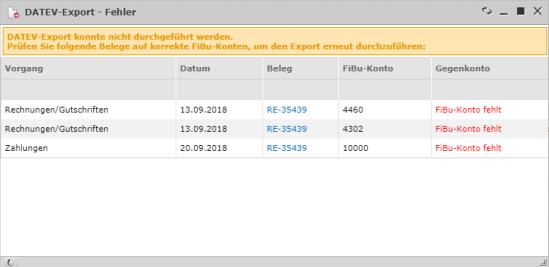
Prüfen Sie bei den bemängelte(n) Rechnung(en) folgende Punkte:
- Beim Kunden ist ein Kundenkonto hinterlegt
- Bei der Rechnung ist eine Kunden-Nr. hinterlegt
- Steuersatz bei Artikelposition ist hinterlegt
- FiBu-Konto bei Zahlungsweisen oder Steuerschlüssel ist hinterlegt
Änderung der Sachkontenlänge
Die Sachkontenlänge wird automatisch anhand der Länge der hinterlegten FiBu-Konten ermittelt.
Hilfreiche Links
Kontenrahmen anpassen
Wichtig beim DATEV-Export ist, dass die Kontenrahmen richtig angepasst sind. Die Kontenrahmen werden in den Mandanten-Einstellungen eingestell. Sie können dort prüfen, ob die Konten richtig hinterlegt wurden. Mehr dazu in diesem Hilfeartikel.
Berechtigungen - Rechtesystem
Berechtigungen für Soferu® DATEV-Export. Die Berechtigungen können unter Systemsteuerung > Rechtesystem für die jeweiligen Benutzergruppen vergeben werden.
| Recht | Beschreibung |
|---|---|
| #578 DATEV-Export |
Weblinks
- Liste aller Module
- Produktwebseite: Soferu® Schnittstelle DATEV-Export
- Übersicht Hilfe Soferu® Schnittstelle DATEV-Export